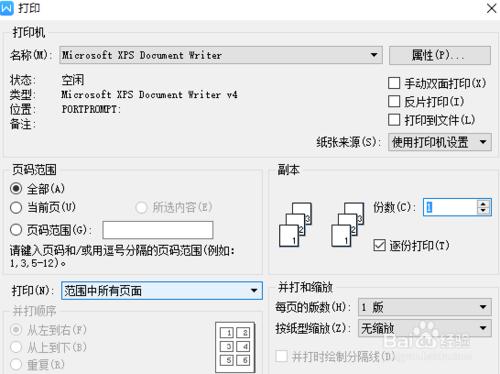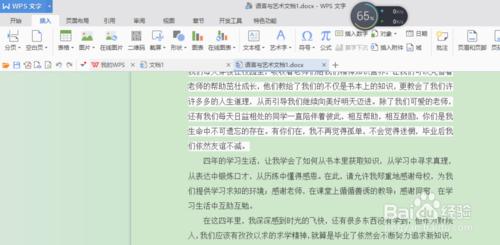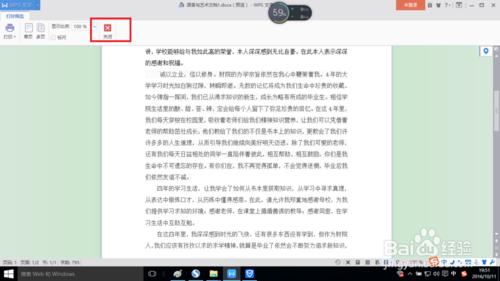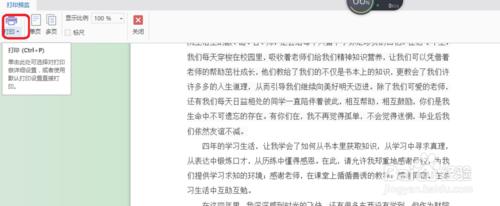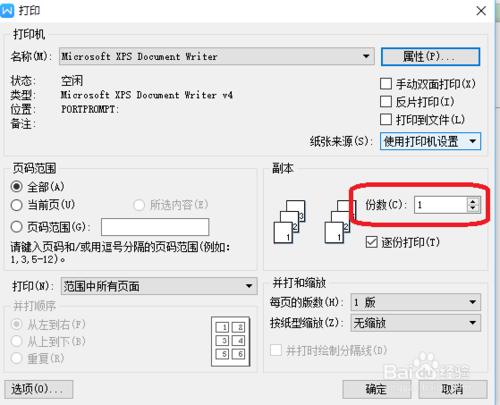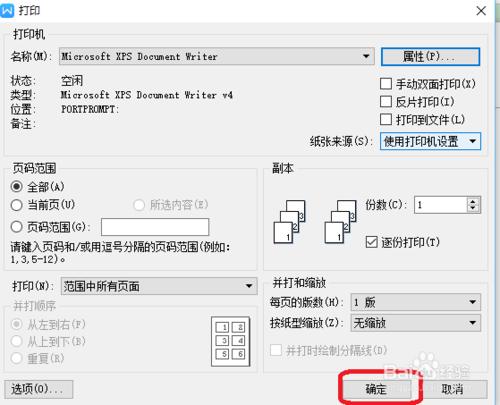當我們用WPS編輯完成一個文件想要將其通過印表機打印出來的時候,往往會不懂得改怎麼操作,現在來交大家如何列印檔案。
工具/原料
WPS
電腦
方法/步驟
第一步,開啟你的WPS開始編輯的頁面,將你的WPS檔案內容編輯完成。
第二步,當你編輯完成之後,想要事先預覽一下打印出來的後果的話,可以點選頁面左上角的“列印預覽按鈕。”
第三,如果對打印出來的頁面排版效果不是很滿意,可以左上角的“關閉”選項,退出開始編輯頁面重新編輯。
第四,如果覺得預覽效果很好,符合你列印的條件,就可以在預覽頁面的左上角點選“列印”選項。
第五,如果不需要預覽,就直接在開始編輯頁面的左上角點選“直接列印”的圖示。
第六,點選列印之後,就會跳出一個列印的文字框,在裡面的“份數”框裡可以輸入你要列印的份數,確定完成之後點選“確定”。這樣印表機就會幫你將文件打印出來了。
注意事項
要有印表機才可列印噢